Annons
Du har antagligen hört talas om ”registret” mycket, särskilt när det gäller tweaking Windows-funktioner 5 Windows 10-registerjusteringar för att förbättra och låsa upp funktionerRegisterredigeraren är det enda sättet att aktivera några av Windows 10: s dolda funktioner. Här visar vi enkla justeringar som att aktivera det mörka temat eller dölja mappar. Läs mer och felsökning av systemproblem Hur du åtgärdar Windows-registerfel och när det inte ska böjasI de flesta fall gör fixering av vårt register ingenting. Ibland orsakar registerfel trots allt. Här undersöker vi hur man identifierar, isolerar och fixar registerproblem - och när man inte alls ska bry sig. Läs mer . Men om du gillar mest, vet du inte faktiskt vad registret är.
Och även om du vet vad det är, finns det fortfarande så mycket mysterium kring hur det fungerar och varför det är viktigt för Windows-operationer.
I slutet av den här artikeln vet du vad registret är, varför det är viktigt att Windows sparar det, när Windows sparar det och hur du kan spara det på egen hand om du någonsin behöver säkerhetskopiera det.
Vad är registret?
Registret är i huvudsak en massiv databas.
Denna databas är inbyggd i Windows-operativsystemet och används för att lagra alla typer av systemnivå konfigurationer: kärnalternativ, drivrutinsinställningar, information om körtid för tjänster, alternativ för användargränssnitt, etc.
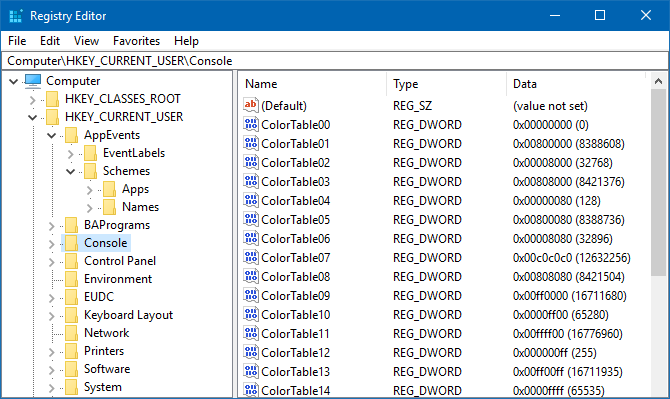
Windows använder också registret för att spåra var appar är installerade, tidsstämplar och versioner för installation och lanseringsalternativ för varje app. Tredjepartsutvecklare kan välja att lagra data i registret om de föredrar, och många gör det, men bärbara appar använder inte registret alls De bästa bärbara apparna som inte kräver installationBärbara appar behöver inte installeras. Du kan köra dem från till och med en flash-enhet. Här är de bästa bärbara apparna runt. Läs mer .
Du kan tänka på registret som en hierarki av mappar (kallade "nycklar") som innehåller filer (kallas "värden"). En nyckel kan också innehålla undernycklar. Det är därför referenser till registernycklar ser ut som filvägar (t.ex. "HKEY_LOCAL_MACHINE \ Software \ Microsoft \ Windows").
Varför och när Windows sparar registret
När människor pratar om att ”spara” registret kan det vara lite förvirrande eftersom det finns två breda betydelser:
- När du sparar registret tillämpar du icke sparade ändringar och ändrar det aktuella läget för det totala systemet.
- När du sparar registret exporterar du det aktuella tillståndet för det övergripande systemet till en fil som ska användas som referens.
För att undvika förvirring vill vi reservera verbet "spara" för betydelse nr 1 och använda verbet "säkerhetskopiera" när vi talar om betydelse nr 2.
Eftersom betydelse nr 1 är extremt grundläggande och självförklarande kommer vi huvudsakligen att adressera betydelse nr 2 under resten av denna artikel. (Om det inte var klart, "sparar" Windows omedelbart registret på disken när en ändring görs.)
Så när säkerhetskopierar Windows automatiskt registret? För att förstå det måste vi först förstå Systemåterställning.
Systemåterställning och registret
Systemåterställning är en Windows-funktion som skapar en delvis säkerhetskopia av ditt system (kallas en "återställningspunkt") och gör att du kan återställa systemets tillstånd till hur det var tidigare. Dessa återställningspunkter fungerar som referenser för hur ditt system såg ut då.
När en återställningspunkt skapas sparar Windows följande: vissa kritiska systemnivåfiler programfiler, lokala men inte roamingprofildata, konfigurationer på systemnivå och naturligtvis Register.
Windows skapar bara automatiska säkerhetskopior av register med återställningspunkter.
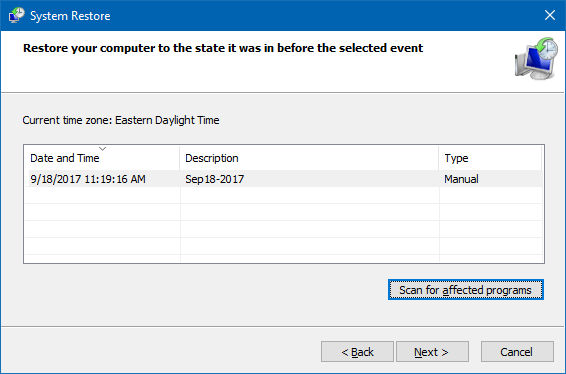
Så för att förstå när Windows automatiskt säkerhetskopierar registret måste vi veta när Windows skapar återställningspunkter:
- innan du installerar en ny app (om installationsprogrammet är kompatibelt med Systemåterställning)
- innan du installerar eller uppdaterar en drivrutin
- innan du kör Windows-uppdatering
- innan du återställer en återställningspunkt
- var sjunde dag efter den senast skapade återställningspunkten
För att återställa ett system tillbaka till tillståndet för en återställningspunkt, återställningspunkten måste innehåller en ögonblicksbild av registret. Kom ihåg att registret innehåller konfigurationer på systemnivå som är nödvändiga för korrekt drift.
Hur man manuellt sparar registret
Även om Windows försöker säkerhetskopiera registret innan viktiga ändringar görs i systemet är det inte perfekt. Till exempel säkerhetskopierar Windows inte registret automatiskt när du försöker göra förändringar för hand 3 Verktyg för att övervaka och undersöka Windows-registretWindows-registret är en av de mest dåliga delarna av Windows-operativsystemet. Vi visar dig verktyg som kan förenkla registret och hjälpa dig att identifiera problem. Läs mer .
Så innan du gör något riskabelt - oavsett om du redigerar registervärden, rengör registeret, installerar en dodgy app eller vad som helst annat - är det alltid smart att säkerhetskopiera registret själv. Lyckligtvis är detta mycket lätt:
- Tryck Windows-tangent + R för att öppna Kör-prompten.
- Typ regedit, Tryck Stiga påoch klicka Ja för UAC-tillstånd.
- I registerredigeraren bläddrar du hela vägen till toppen och väljer Dator, högerklicka på den och välj sedan Exportera.
- Navigera till var du vill spara säkerhetskopian, ge det ett namn och klicka sedan på Spara. Vi rekommenderar att man namnger den med en tidsstämpel åtminstone.
Detta skapar en REG-fil som innehåller hela statusen för ditt systems nuvarande register. Du kan också skapa en partiell säkerhetskopia om du väljer en specifik nyckel i registret, högerklicka på den och sedan väljer Exportera. Denna partiella säkerhetskopia skulle bara innehålla den specifika nyckeln och dess undernycklar.
Om du någonsin behöver återställa en säkerhetskopia av registret är det lika enkelt:
- Tryck Windows-tangent + R för att öppna Kör-prompten.
- Typ regedit, Tryck Stiga påoch klicka Ja för UAC-tillstånd.
- Välj i registerredigeraren Arkiv> Importera ...
- I dialogrutan Importera registerfil navigerar du till den REG-reservfil som du skapade, markerar den och klickar Öppna.
Observera att ditt systems nuvarande register kommer att åsidosättas av alla nycklar i säkerhetskopian, och om en nyckel finns i filen men inte finns i ditt register skapas den. Var alltid försiktig när du återställer en säkerhetskopia av registret.
Andra tips för Windows-registret
Det finns ingen anledning att vara rädd för registret, du skall var försiktig när du planerar att ändra den. En dålig tweak, till och med något så oskyldig som en skrivfel, kan av misstag röra upp Windows Hur man inte raderar till Windows-registret av misstagJobbar du med Windows-registret? Notera dessa tips, så kommer du att göra mindre skador på din dator. Läs mer .
Tänk dessutom två gånger innan du kör en Registry Cleaner-app Använda Registry Cleaner: Gör det verkligen en skillnad?Annonser för registerrensare finns över hela webben. Det finns en hel industri där ute som är övertygade om att övertyga oerfarna datoranvändare om att deras register behöver fixas, och att för tio enkla betalningar på $ 29,95, deras ... Läs mer . De lever sällan upp sina påståenden om att öka prestandan, och du kan inte lita på att de inte kommer att göra en dålig förändring som påverkar systemets operabilitet. Faktum är att rengöring av register är ett av flera sätt överdriven rengöring kan skada Windows 5 sätt Överlägsna rengöring kan bryta WindowsDet är lätt att gå överbord när du rengör din dator. När du städar din dator ska du vara säker på att du vet vad du kommer in i - det är lätt att bryta något. Läs mer .
Men så länge du vet vad du gör kan finjustering av registret vara produktivt och givande. Se vårt tips om hoppa direkt till valfri registernyckel Hur man hoppar till valfri registernyckel direkt på WindowsWindows-registret kan vara svårt att navigera, men det finns ett verktyg som gör det möjligt att hoppa till valfri nyckel på ett ögonblick. Läs mer , och om du någonsin gör ett misstag kan du alltid återställ registret till standard Hur återställer du Windows-registret till standardOm du har trasslat Windows-registret har du förhoppningsvis en säkerhetskopia. Om inte har du en kort lista med alternativ för att lösa problemet. Läs mer .
Har du några andra frågor om registret? Fråga oss nedan! Och om den här artikeln hjälpte dig, dela den med dina vänner. Tack!
Joel Lee har en B.S. inom datavetenskap och mer än sex års yrkeserfarenhet. Han är chefredaktör för MakeUseOf.

